Hướng dẫn cách viết hoa các chữ cái, kí tự trong Google Sheets
Việc thay đổi cách viết hoa các chữ cái trong văn bản Google trang tính có vẻ là một "nhiệm vụ" phức tạp vì chúng ta không thấy có tùy chọn như vậy trong menu. Nếu bạn là người mới sử dụng Google Sheet thì hãy tham khảo bài viết hướng dẫn dưới đây của GameVui nhé, chúng tôi sẽ chia sẻ các cách khác nhau để viết hoa các từ, hoặc biến chữ hoa thành chữ thường, viết hoa chữ cái đầu tiên...
Xem nhanh
Viết hoa chữ cái đầu tiên của mỗi từ - PROPER
Hàm PROPER được sử dụng trong Google trang tính để:
Viết hoa chữ cái đầu tiên của mỗi từ.
Chỉ viết hoa chữ cái đầu tiên của toàn bộ chuỗi kí tự trong văn bản.
Công thức:
PROPER(văn bản để viết hoa)Hàm PROPER sẽ lấy văn bản làm đầu vào (hoặc ô có văn bản) và đưa ra kết quả trong đó mọi từ có chữ cái đầu tiên được viết hoa và phần còn lại tất cả đều ở dạng chữ thường.
Ví dụ trong bảng dữ liệu Google Sheets dưới đây, nếu muốn viết hoa chữ cái đầu tiên của mỗi từ thì thực hiện như sau:
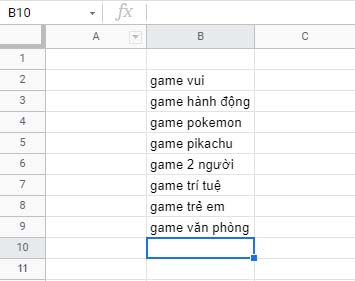
Bước 1:
Giữ nguyên nội dung trong cột B và chọn hàng đầu tiên của cột C.
Bước 2:
Nhập vào công thức dưới đây để viết hoa chữ cái đầu tiên của mỗi từ:
=PROPER(B2:B9)Trong đó, cột B và hàng từ 2 đến 9 sẽ được áp dụng công thức.
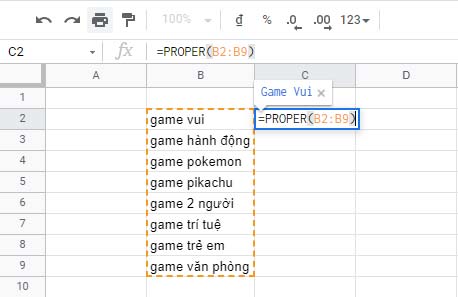
Bấm Enter để thực hiện lệnh.
Bước 3:
Kiểm tra lại kết quả
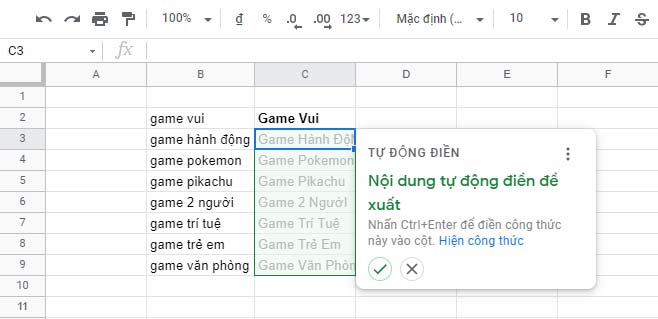
Cách viết hoa toàn bộ chuỗi văn bản - UPPER
1 trường hợp thường gặp phổ biến khác là khi bạn chỉ muốn viết hoa toàn bộ kí tự, chữ trong 1 ô. Mặc dù Goolge trang tính không có chức năng chuyên dụng nào để thực hiện điều này, nhưng bạn vẫn có thể dễ dàng thực khi kết hợp với một số công thức.
Ví dụ như bảng dữ liệu dưới đây. Để viết hoa toàn bộ chuỗi kí tự văn bản, bạn thực hiện theo các bước dưới đây nhé.
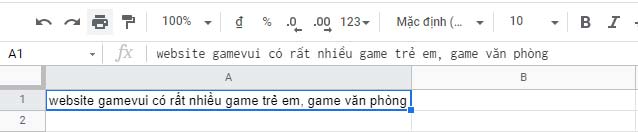
Bước 1:
Giữ nguyên nội dung trong cột A và bấm chuột chọn hàng đầu tiên của cột B.
Bước 2:
Nhập vào công thức dưới đây để viết hoa toàn bộ chữ trong ô A1:
=UPPER(A1)Bước 3:
Kiểm tra lại kết quả

Viết thường toàn bộ kí tự - LOWER
Ngược lại với hàm viết hoa sẽ là viết thường, để các bạn viết thường lại toàn bộ đoạn kí tự nào đó đang viết hoa. Tại đây, chúng ta sẽ dùng đến hàm LOWER.
Công thức:
=LOWER(kí tự)Ví dụ, nếu các bạn mốn viết thường lại toàn bộ kí tự trong ô A1 như hình dưới:
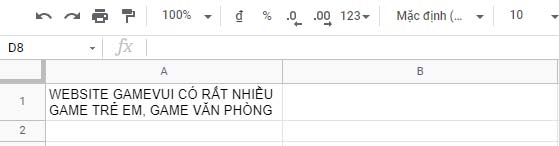
Đặt con trỏ chuột vào bất cứ ô nào muốn hiển thị kết quả, như ở đây là B1 và nhập công thức:
=LOWER(A1)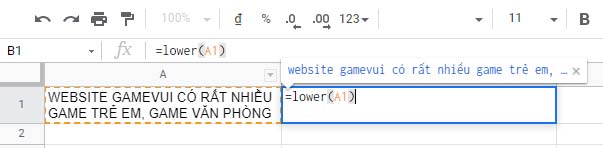
Bấm Enter để thực hiện lệnh và kiểm tra lại kết quả:
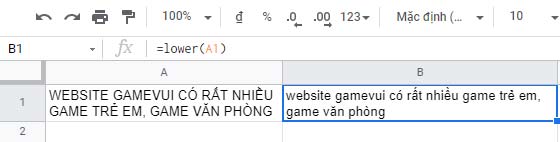
Như vậy là chỉ với 3 hàm cơ bản chính Google Sheet là PROPER, UPPER và LOWER các bạn đã có thể làm chủ được kĩ năng thay đổi hoặc viết chữ hoa, chữ thường các kí tự trong Google trang tính rồi. Chúc các bạn thành công!
Bài viết liên quan
Bài viết mới nhất
Mẹo vặt
-

Status thả thính Valentine hài hước, vui nhộn
-

Danh sách cầu thủ ghi bàn nhiều nhất thế giới
-

Mẹo chèn link Instagram trên trang Facebook cá nhân
-

Bộ ảnh Fast & Furious tuyệt đẹp dành cho điện thoại, máy tính
-

YouTube Short là gì? Cách tạo video Youtube Short trong một nốt nhạc
-

Status chào tháng 5 yêu thương
 TOP Game
TOP Game  Game Mobile
Game Mobile  Game PC
Game PC  Code game
Code game  Cách chơi Game
Cách chơi Game  Mẹo vặt
Mẹo vặt  Anime Manga
Anime Manga  Đấu Trường Chân Lý
Đấu Trường Chân Lý  Liên Minh Huyền Thoại
Liên Minh Huyền Thoại  Call Of Duty
Call Of Duty  Coin Master
Coin Master 







